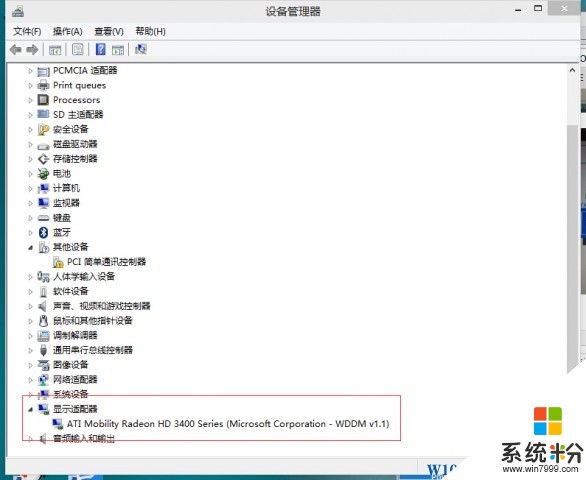Win10双显卡怎么屏蔽集显|Win10禁用集显的设置方法
发布时间:2017-04-06 22:13:02 浏览数:
如果你的电脑是Win10系统、Win8、Win7系统,然后是双显卡,如果你一直使用高性能模式不不希望使用集成显卡,那么你可以尝试关闭集成显卡!下面小编就分享下如何关闭集显。
AMD CPU电脑双显卡可以不用关闭,因为有交火功能哦。
1、首先开机按F2或DEL进入到BIOS;
2、在BIOS中进入BIOS setup,找到Config
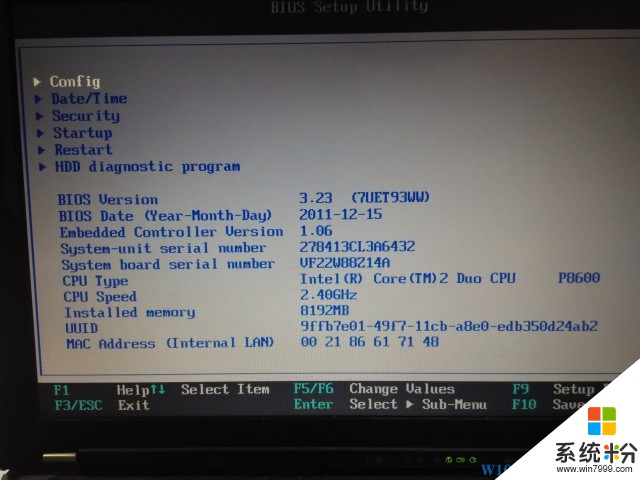
3、选择Dispaly ;(Dispaly 即显示设置)
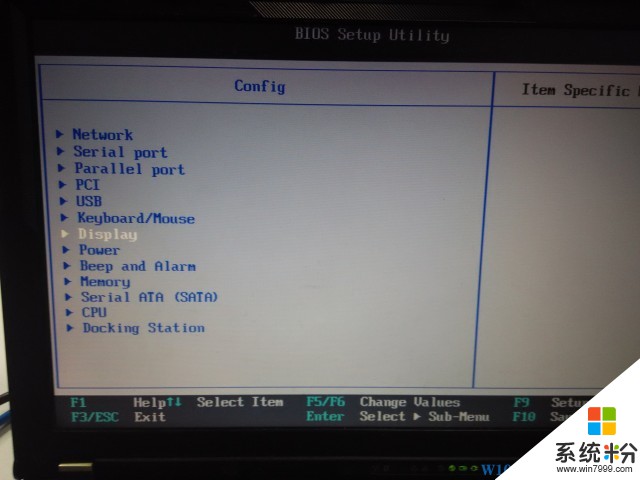 4、第一项——Default Primary Video Device,指定分配给显卡的优先级,第一个PCI Express其实就是独显,第二Internal个是内置的就是集显,我们选择第一个PCI Express。
4、第一项——Default Primary Video Device,指定分配给显卡的优先级,第一个PCI Express其实就是独显,第二Internal个是内置的就是集显,我们选择第一个PCI Express。
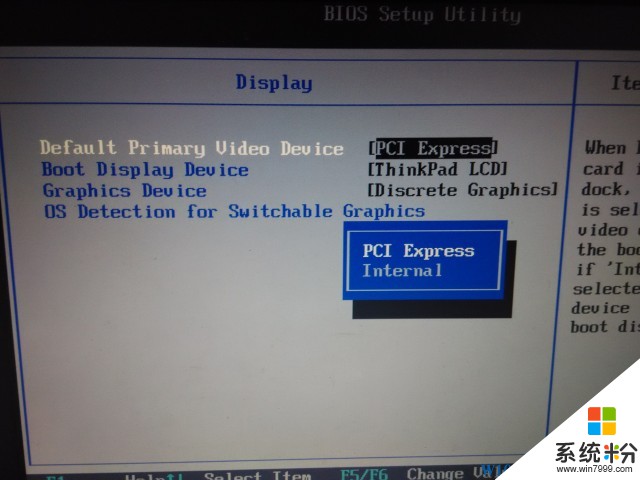 5、第二项——Boot Display Device,选择在引导时需要处于活动的状态的显示设备。该选择对于引导时间、密码提示和 BIOS 设置有效。因为没外接显示器,当然就选择ThinkPad LCD。
5、第二项——Boot Display Device,选择在引导时需要处于活动的状态的显示设备。该选择对于引导时间、密码提示和 BIOS 设置有效。因为没外接显示器,当然就选择ThinkPad LCD。
AMD CPU电脑双显卡可以不用关闭,因为有交火功能哦。
1、首先开机按F2或DEL进入到BIOS;
2、在BIOS中进入BIOS setup,找到Config
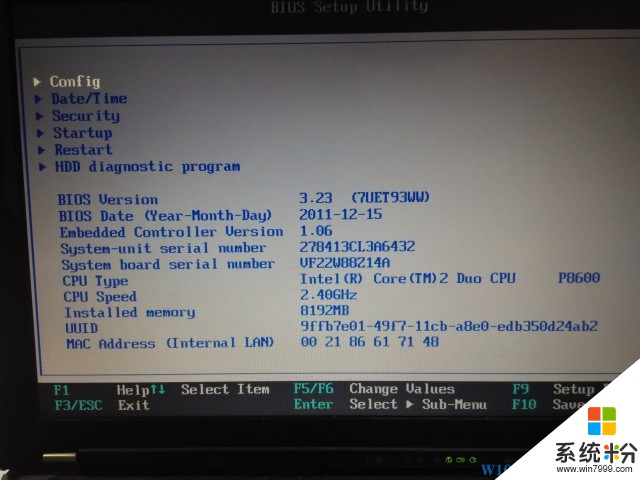
3、选择Dispaly ;(Dispaly 即显示设置)
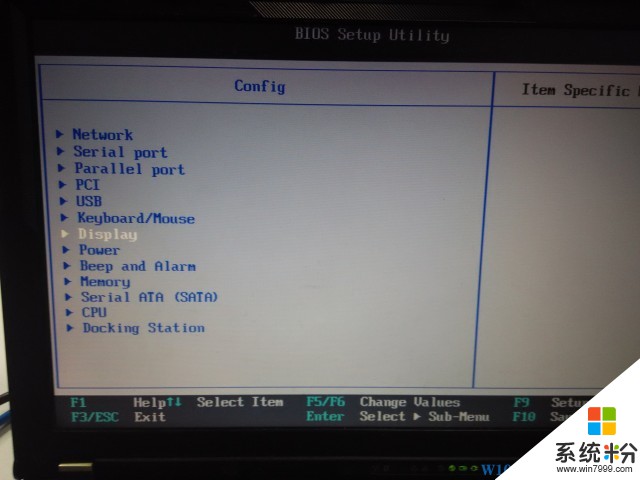 4、第一项——Default Primary Video Device,指定分配给显卡的优先级,第一个PCI Express其实就是独显,第二Internal个是内置的就是集显,我们选择第一个PCI Express。
4、第一项——Default Primary Video Device,指定分配给显卡的优先级,第一个PCI Express其实就是独显,第二Internal个是内置的就是集显,我们选择第一个PCI Express。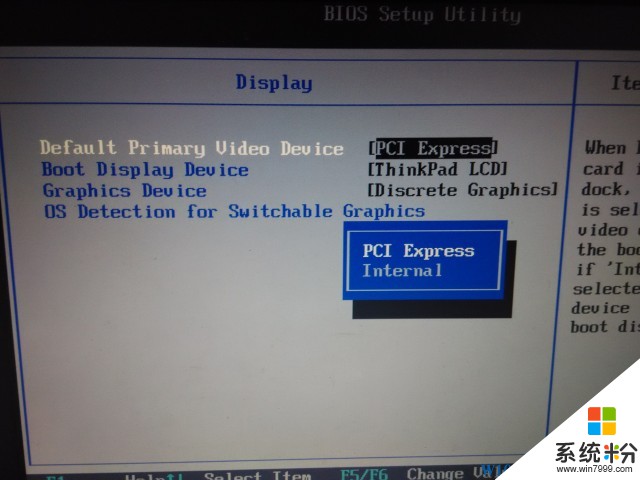 5、第二项——Boot Display Device,选择在引导时需要处于活动的状态的显示设备。该选择对于引导时间、密码提示和 BIOS 设置有效。因为没外接显示器,当然就选择ThinkPad LCD。
5、第二项——Boot Display Device,选择在引导时需要处于活动的状态的显示设备。该选择对于引导时间、密码提示和 BIOS 设置有效。因为没外接显示器,当然就选择ThinkPad LCD。
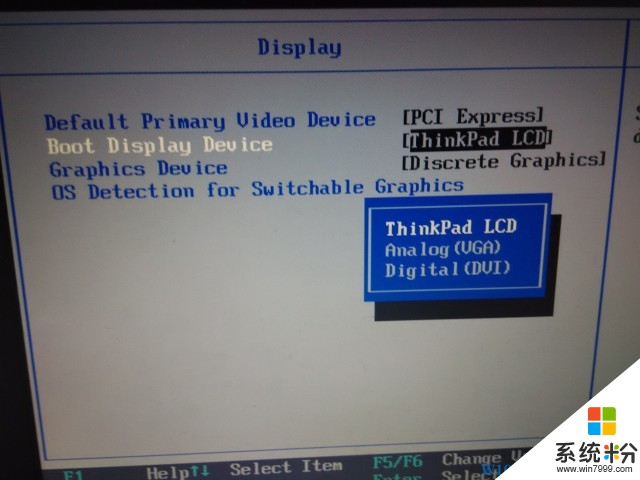
6、第三项——Graphics Devices,Integrated Graphics(集显)提供更长的电池使用时间,而Discrete Graphics(独显)可增强性能和体验。Switchable Graphics 可以在集显和独显之间动态切换,所以我们选择Discrete Graphics。
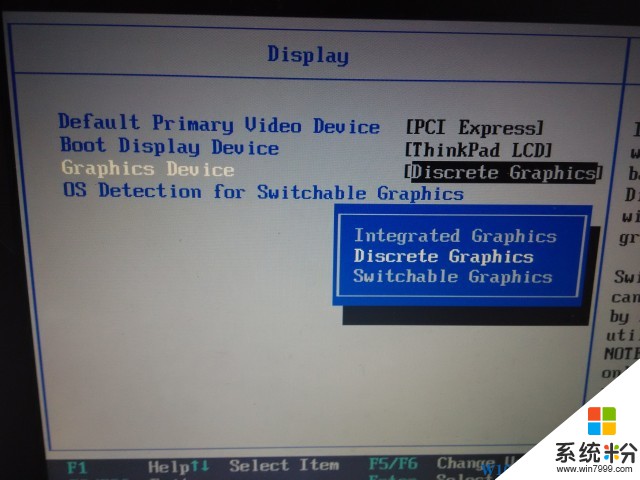
7、第四项——OS Detection for Switchable Graphics,为了更好的配合操作系统对双显卡切换,按照官方的文档,只支持Vista和7,当然我们的系统支持不佳,所以Disable。
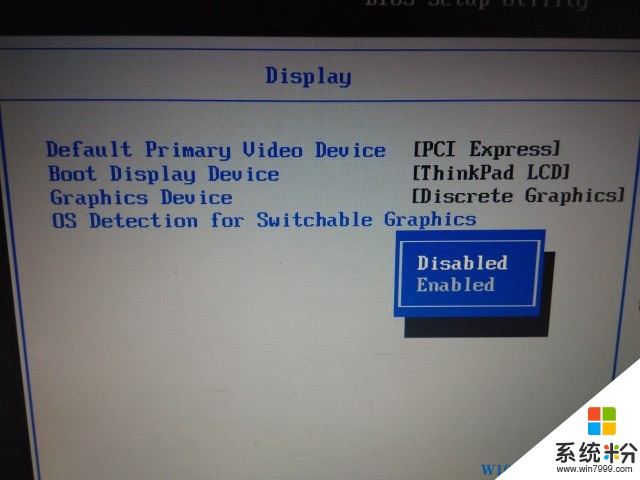
8、经过以上步骤,大功告成,Win10任务管理器里集显已经被干掉,为你的独显找到合适的驱动安装即可。